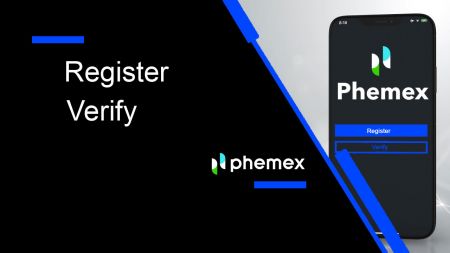Hvernig á að skrá og staðfesta reikning á Phemex

Hvernig á að skrá sig á Phemex
Hvernig á að skrá þig á Phemex með tölvupósti
1. Til að búa til Phemex reikning, smelltu á " Nýskráning núna " eða " Skráðu þig með tölvupósti ". Þetta mun taka þig á skráningareyðublaðið.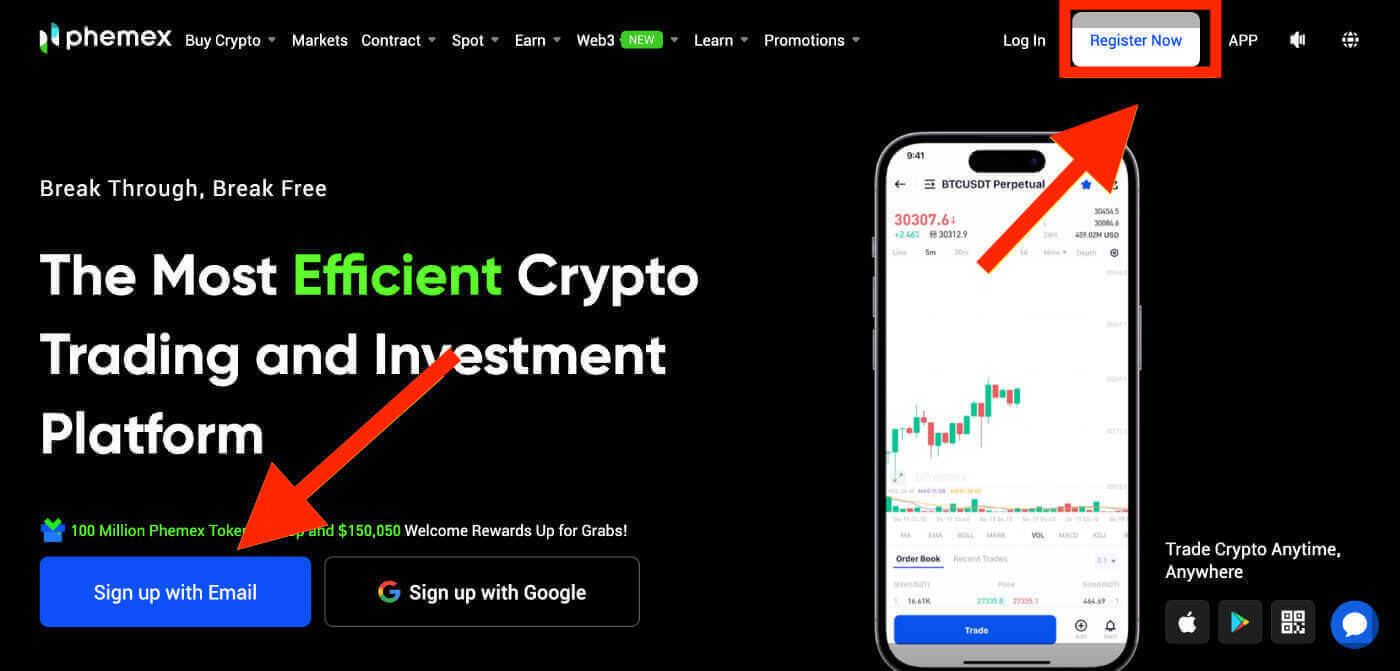
2. Sláðu inn netfangið þitt og settu lykilorð.Síðan skaltu smella á " Búa til reikning ".
Athugið : Vinsamlegast hafðu í huga að lykilorðið þitt ætti að vera að minnsta kosti 8 stöfum, sambland af lágstöfum og hástöfum, tölustöfum og sérstöfum .
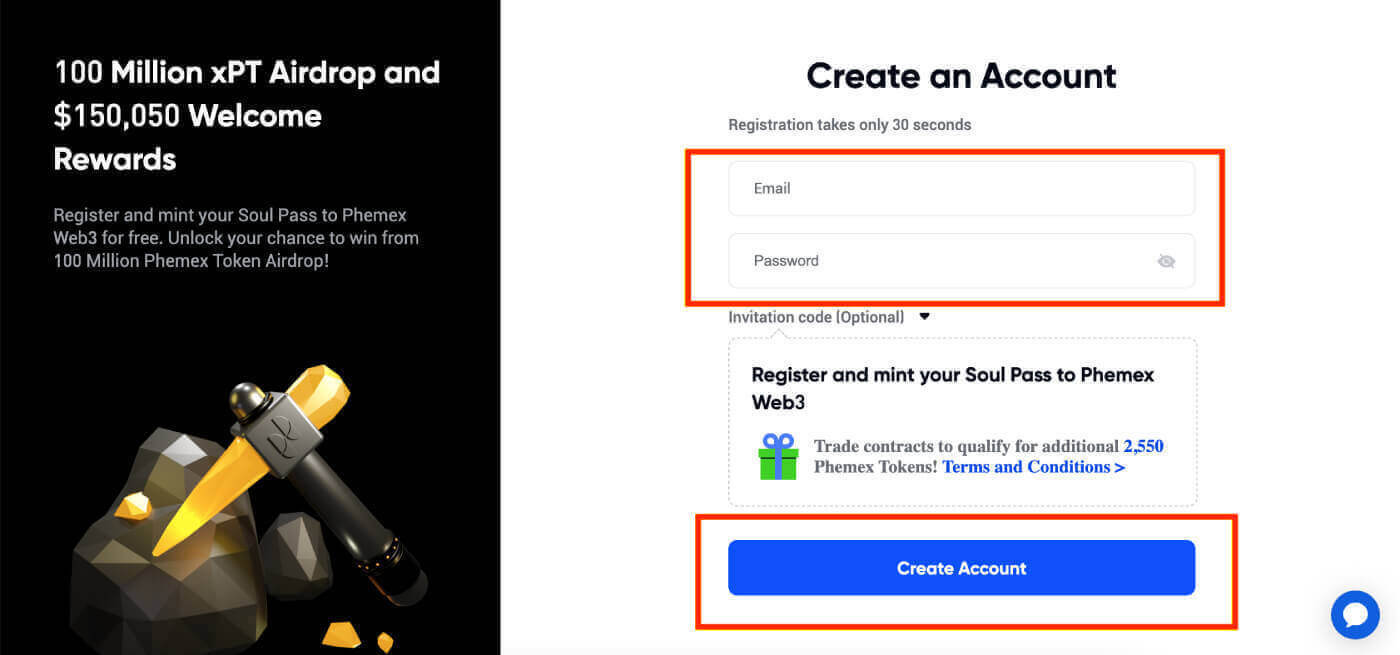
3. Þú færð tölvupóst með 6 stafa staðfestingarkóða og staðfestingarpósthlekk . Sláðu inn kóðann eða smelltu á " Staðfesta tölvupóst ".
Hafðu í huga að skráningartengillinn eða kóðinn gildir aðeins í 10 mínútur .
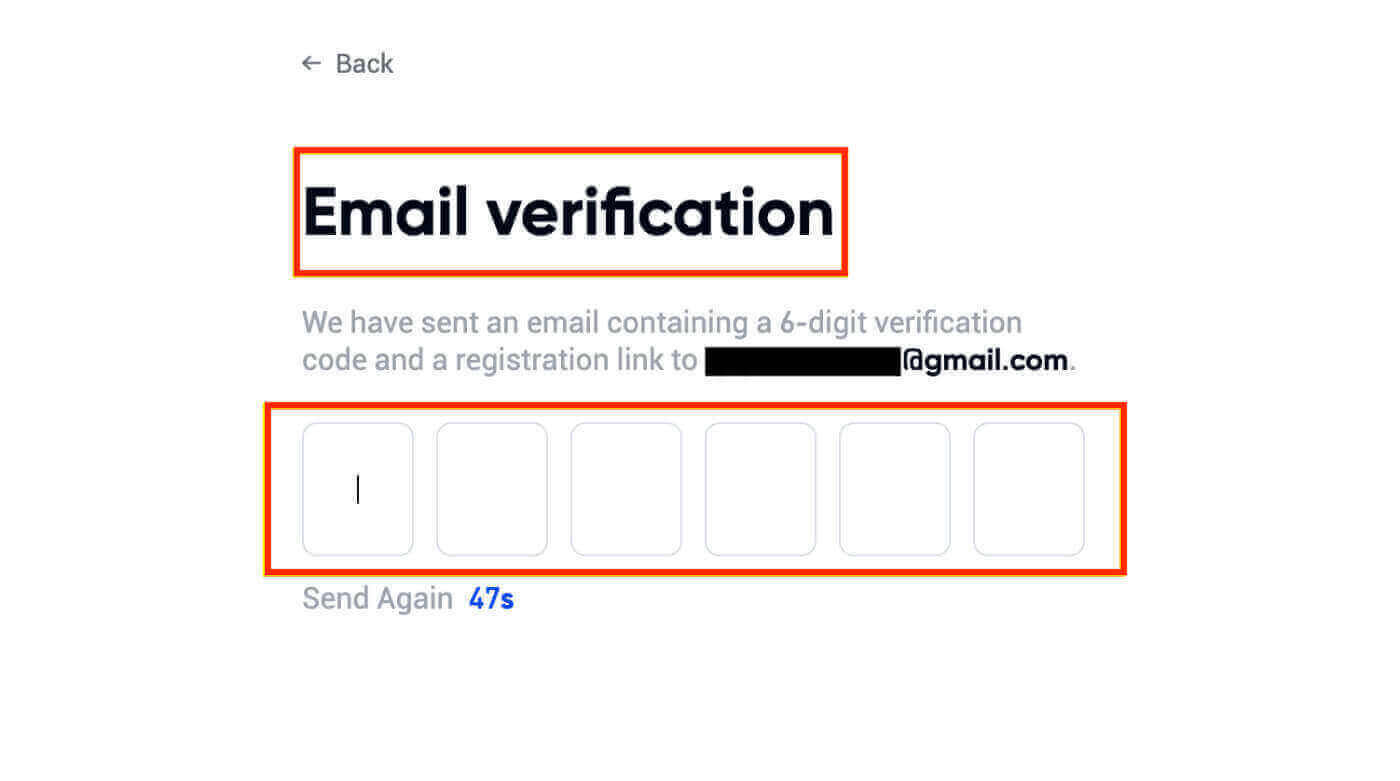
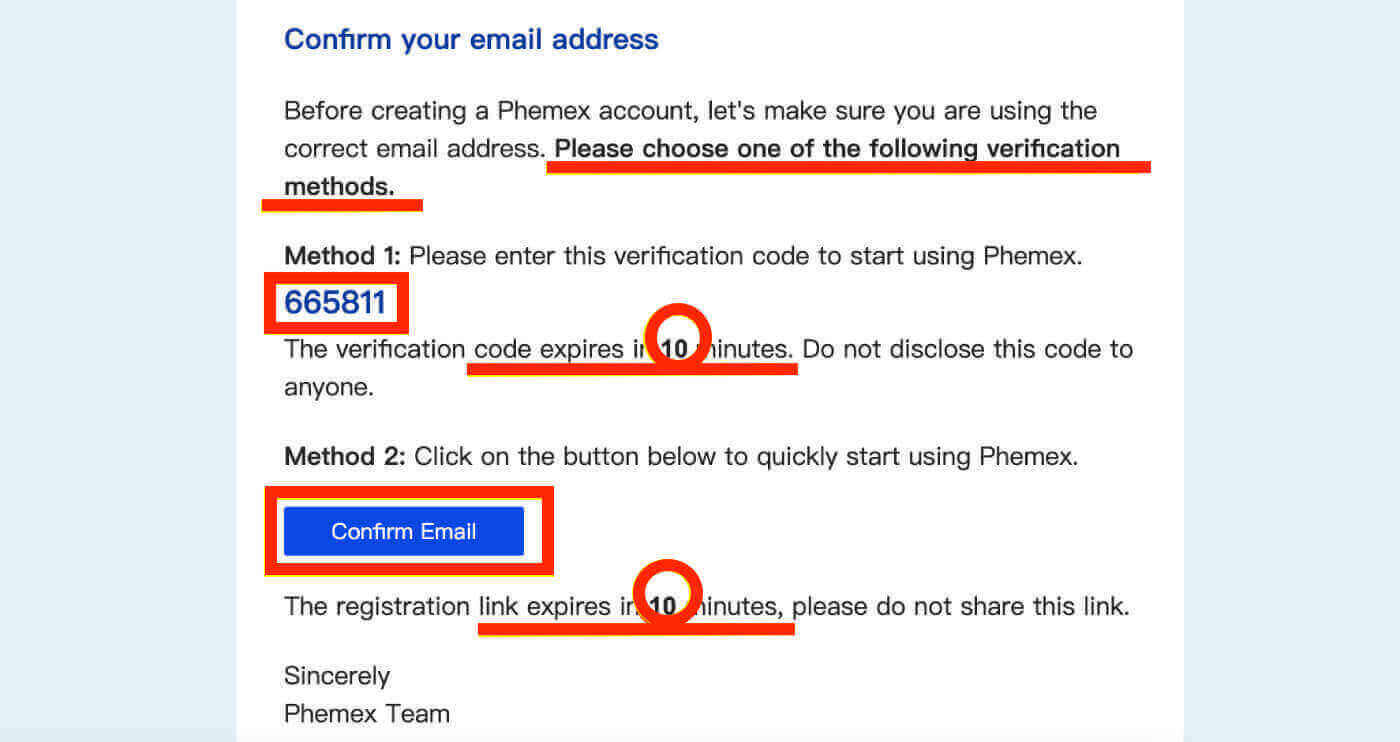
4. Þú getur skoðað viðmót heimasíðunnar og byrjað að njóta dulritunargjaldmiðilsferðarinnar strax.
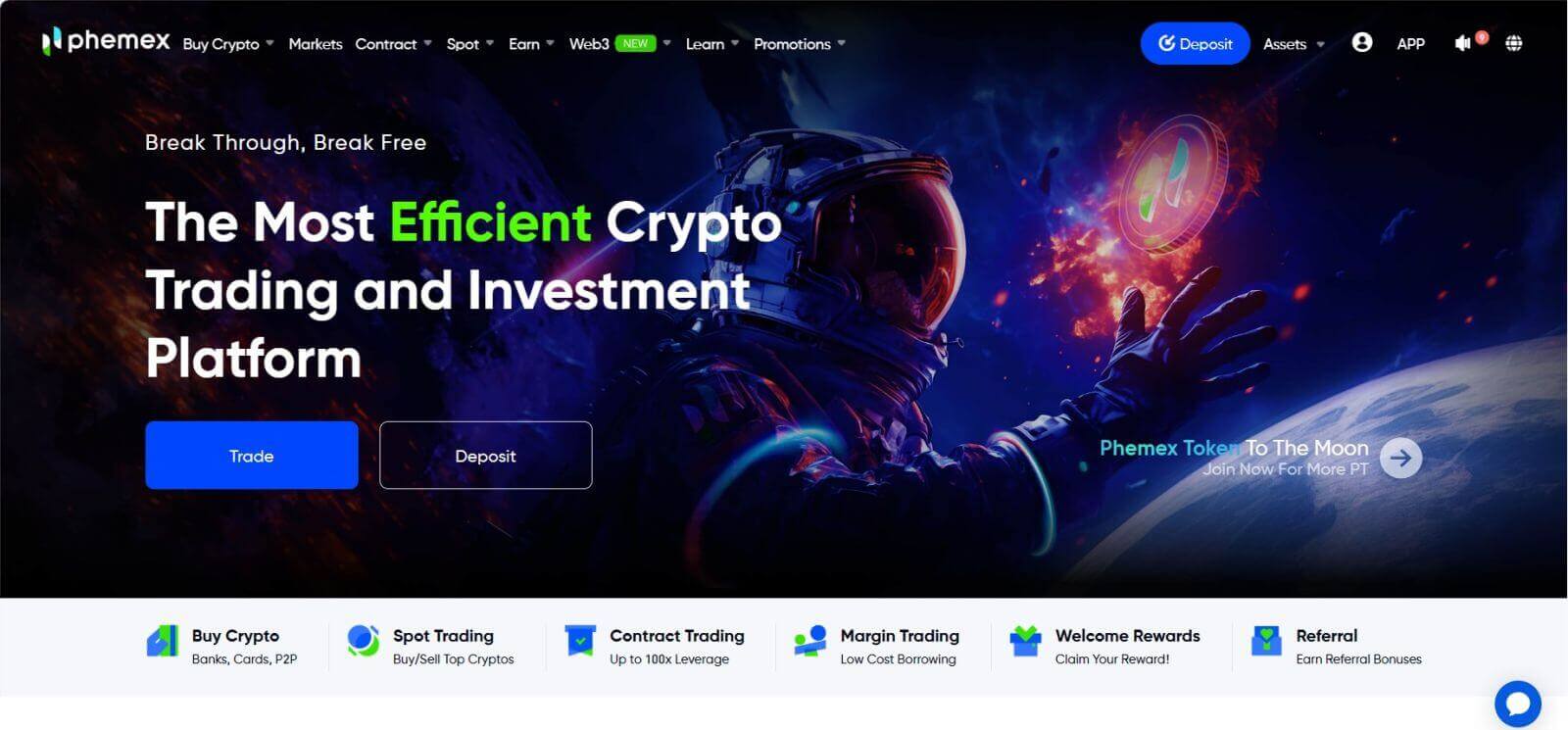
Hvernig á að skrá sig á Phemex með Google
Þú getur líka búið til Phemex reikning með því að nota Google með því að fylgja þessum skrefum:
1. Til að fá aðgang að Phemex skaltu velja " Skráðu þig með Google " valkostinn. Þetta mun vísa þér á síðuna þar sem þú getur fyllt út skráningareyðublaðið. Eða þú getur smellt á " Nýskráning núna". 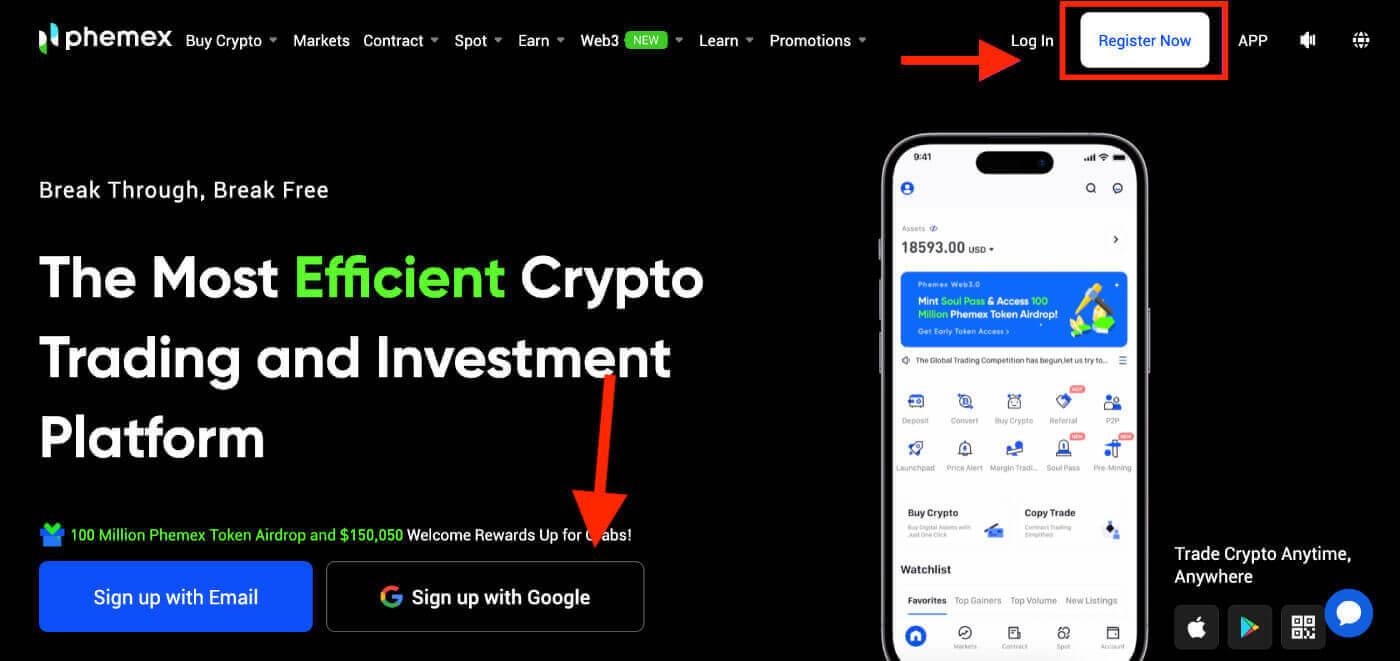
2. Smelltu á " Google ". 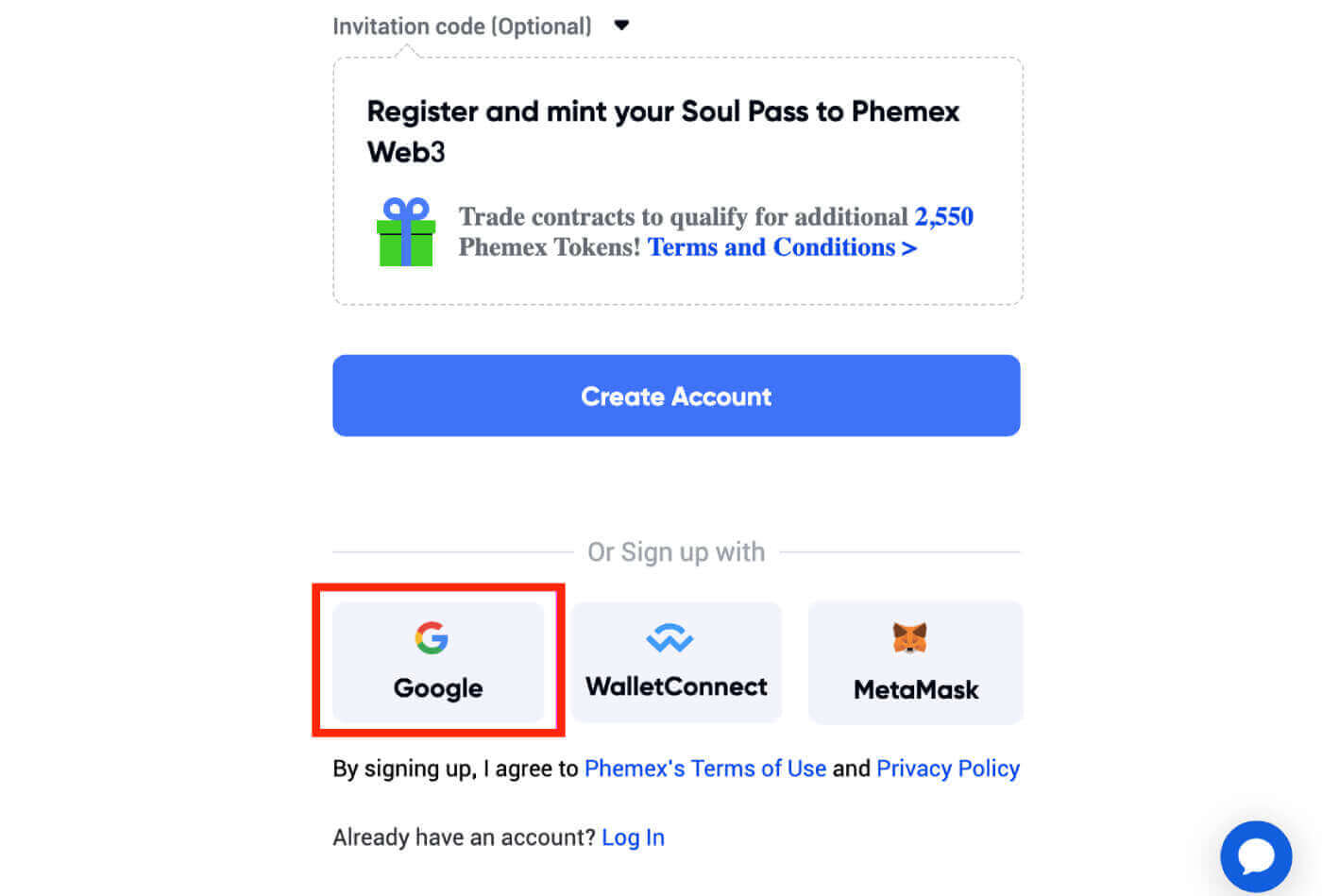
3. Innskráningargluggi mun birtast þar sem þú verður beðinn um að slá inn tölvupóstinn þinn eða símann þinn og smelltu síðan á " Næsta ". 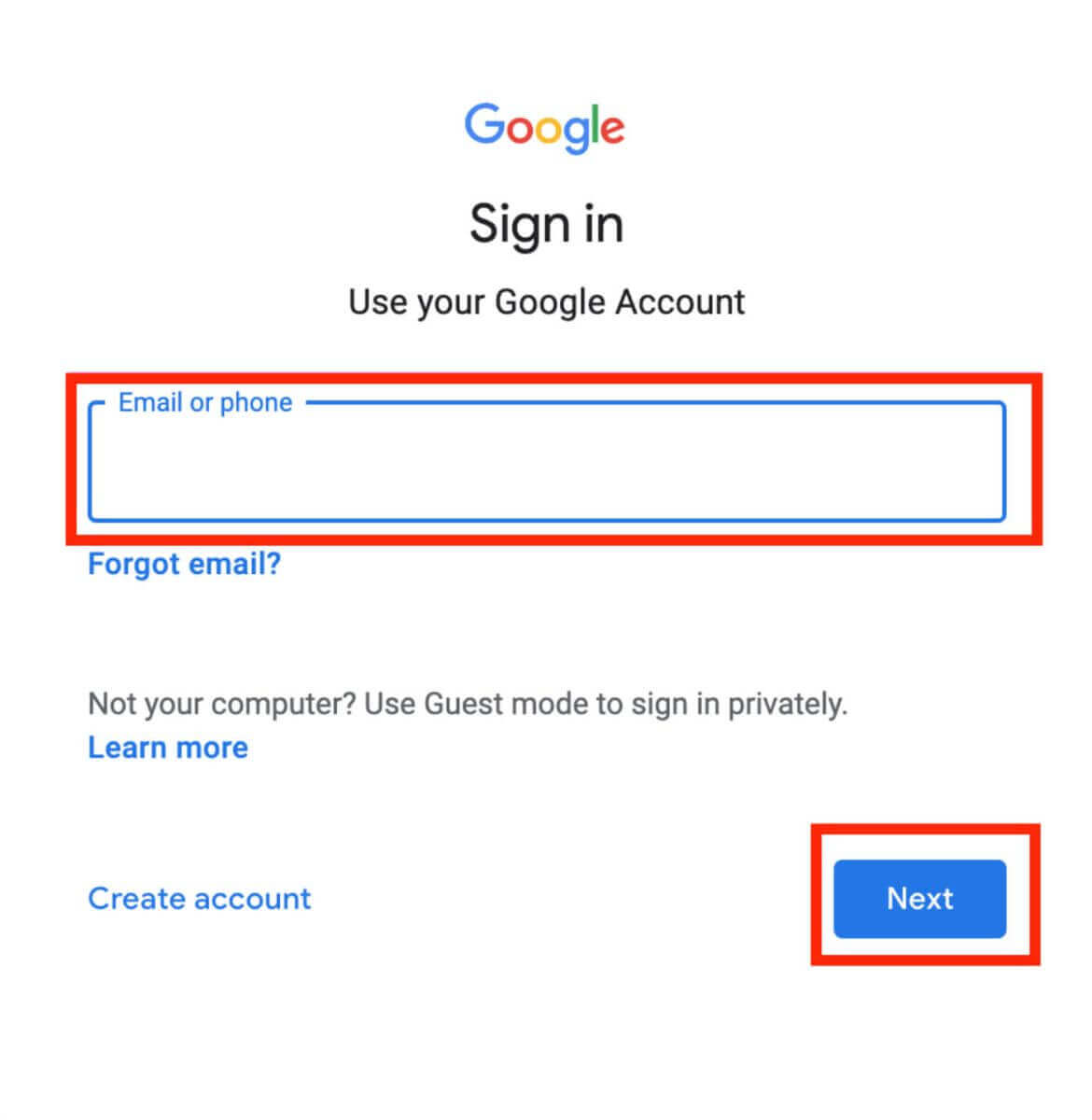
4. Sláðu inn lykilorð Gmail reikningsins þíns og smelltu síðan á " Næsta ".
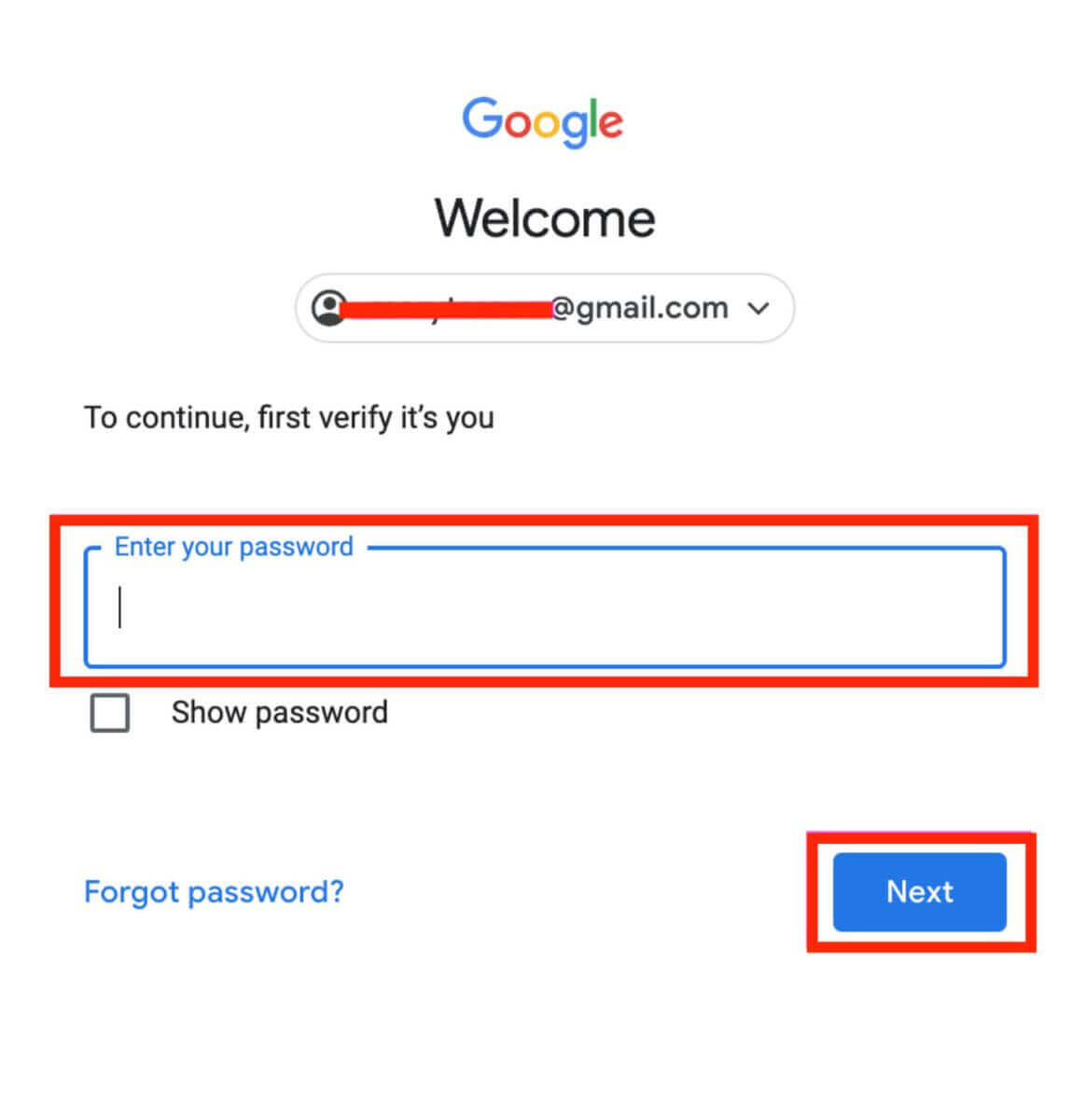
5. Áður en þú heldur áfram skaltu ganga úr skugga um að þú lesir og samþykkir persónuverndarstefnu Phemex og þjónustuskilmála . Eftir það skaltu velja " Staðfesta " til að halda áfram. 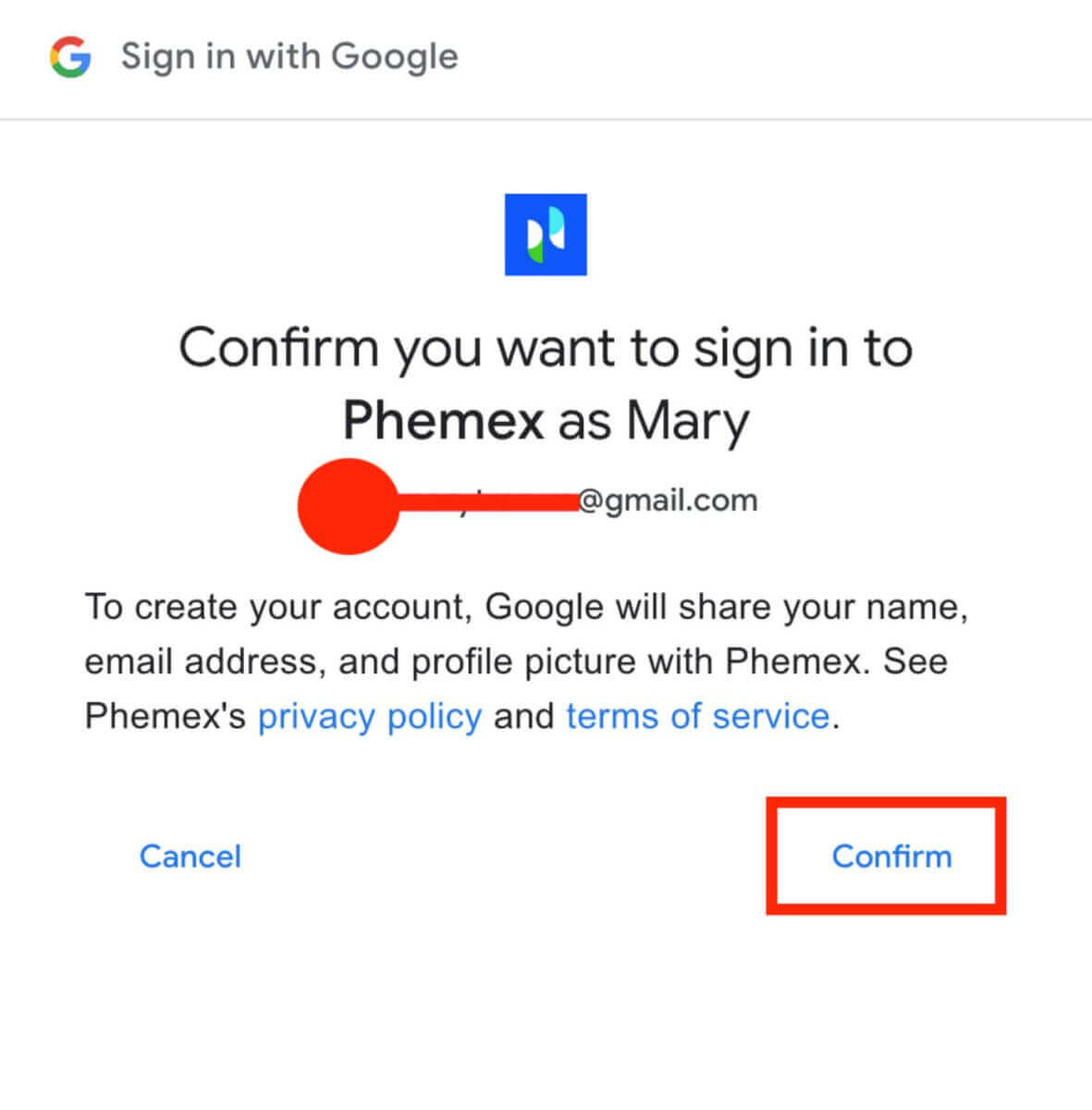
6. Þú getur skoðað viðmót heimasíðunnar og byrjað að njóta dulritunargjaldmiðilsferðarinnar strax. 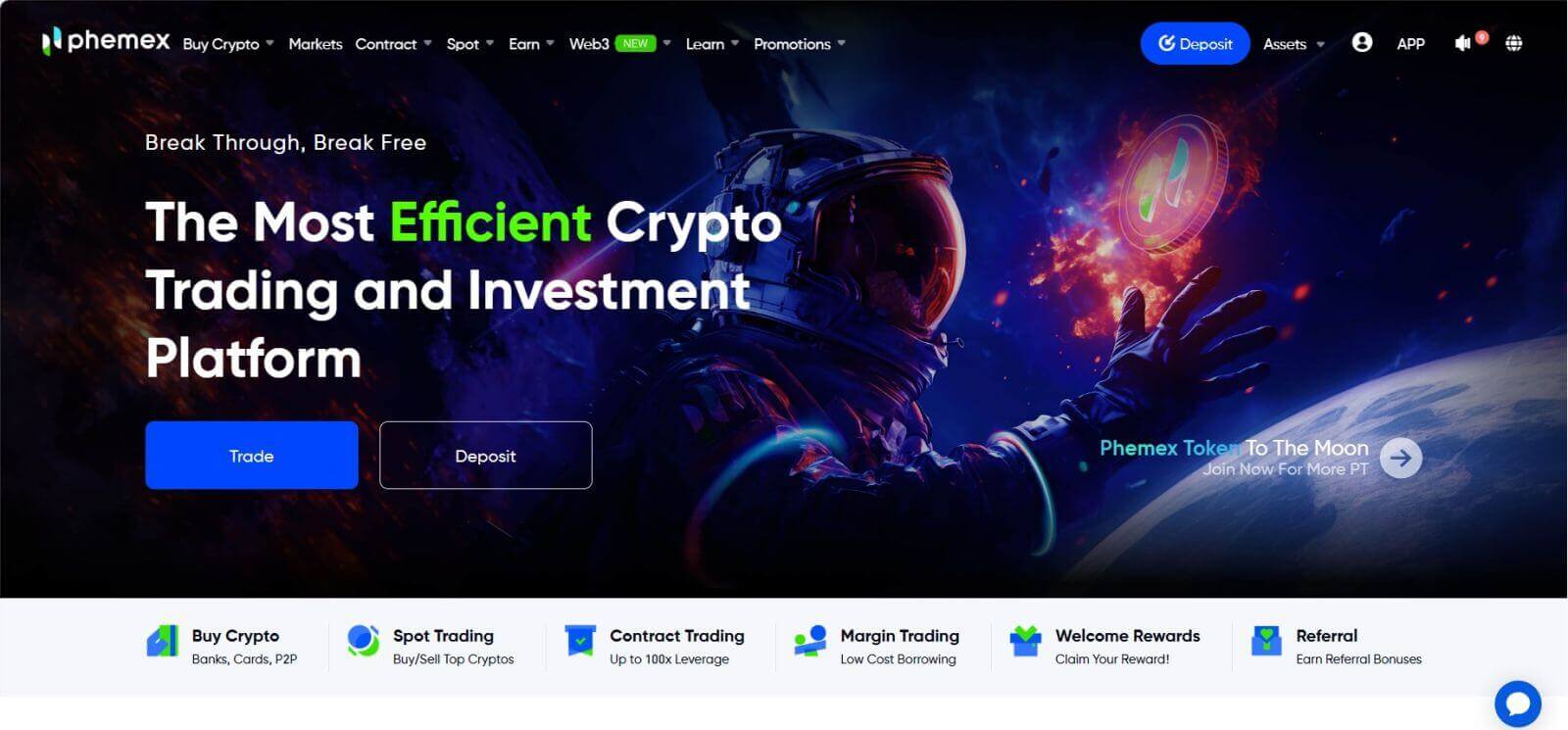
Hvernig á að skrá þig á Phemex app
1 . Opnaðu Phemex appið og pikkaðu á [Skráðu þig] .
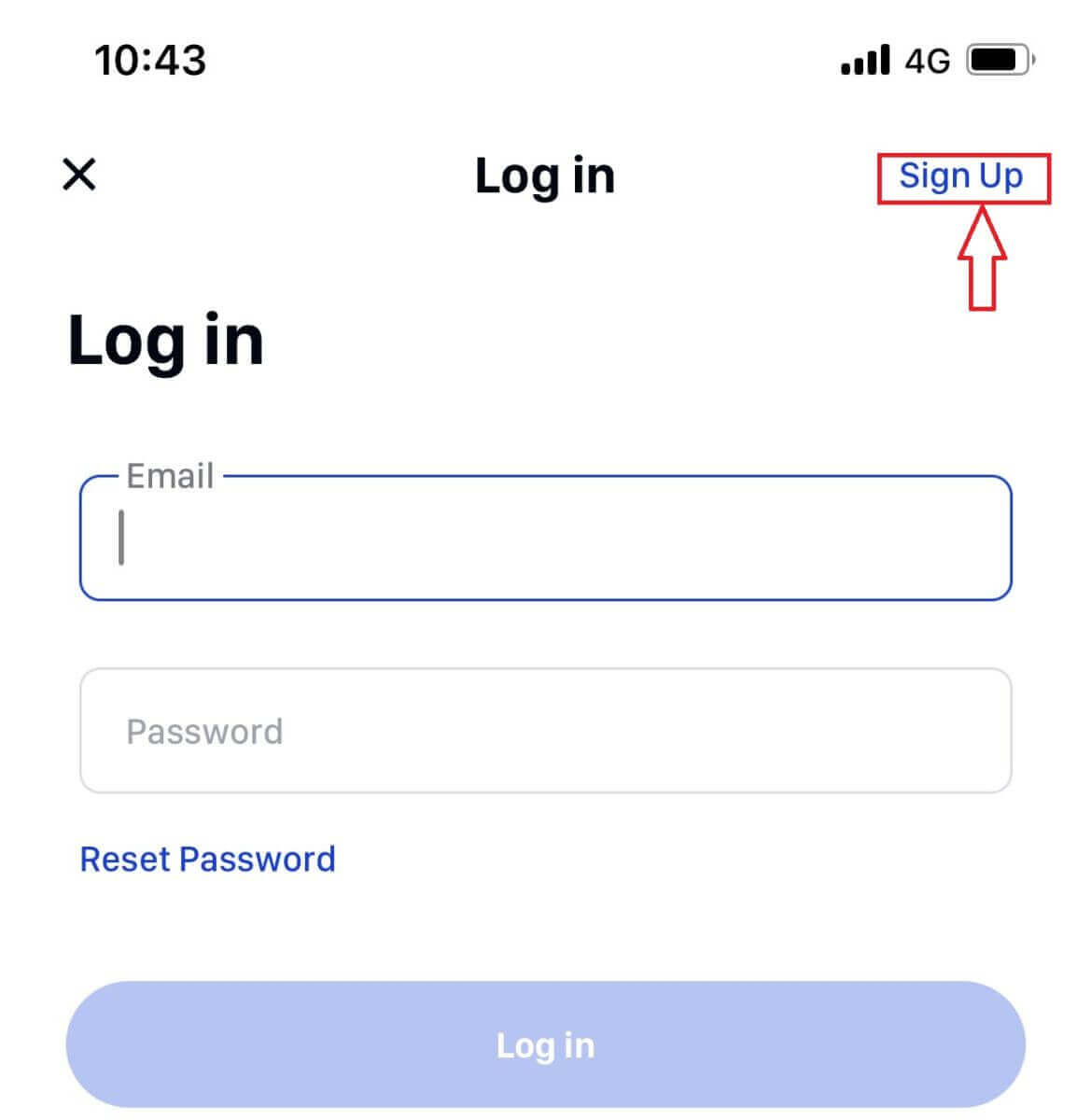
2 . Sláðu inn netfangið þitt. Búðu síðan til öruggt lykilorð fyrir reikninginn þinn.
Athugið : Lykilorðið þitt verður að innihalda fleiri en átta stafi (hástafir, lágstafir og tölustafir).
Pikkaðu síðan á [ Búa til reikning ].
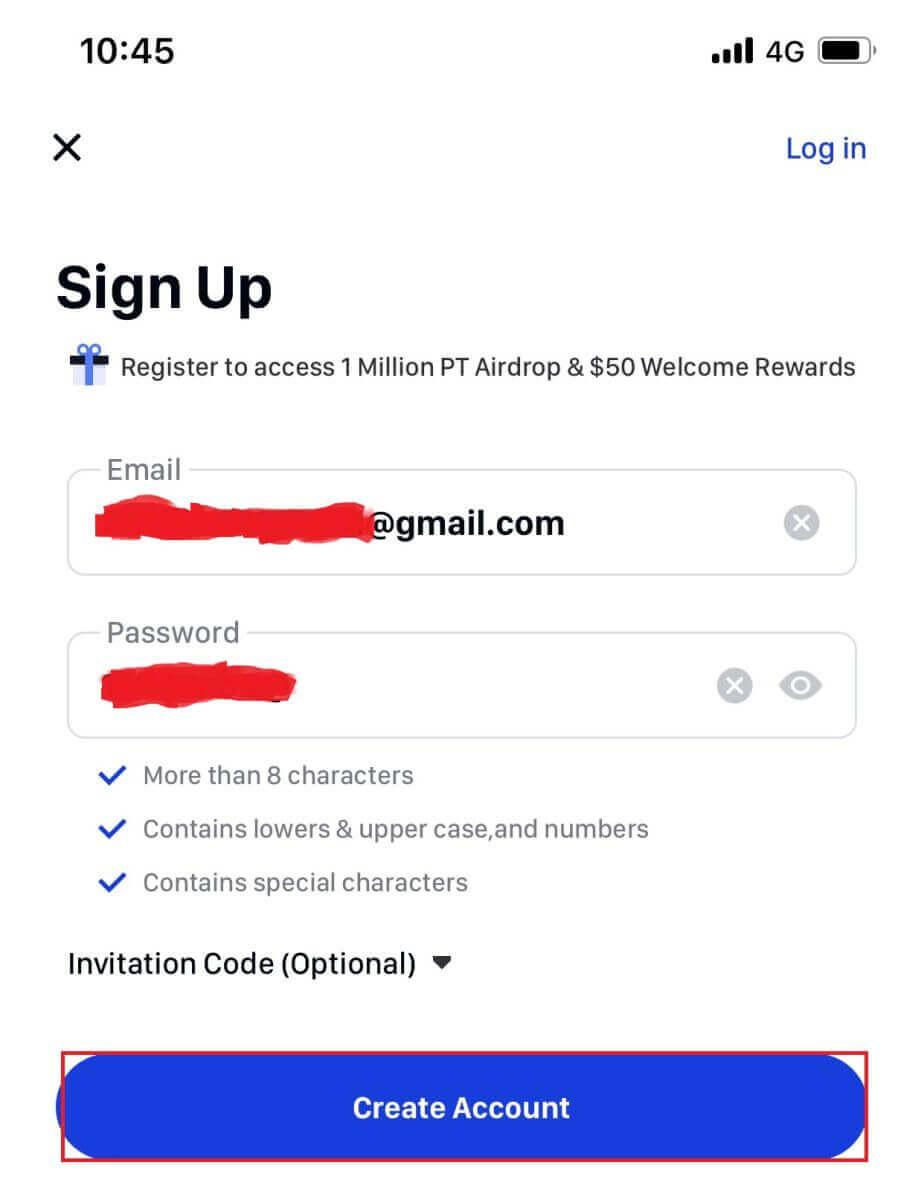
3 . Þú færð 6 stafa kóða í tölvupóstinum þínum. Sláðu inn kóðann innan 60 sekúndna og pikkaðu á [ Staðfesta ].
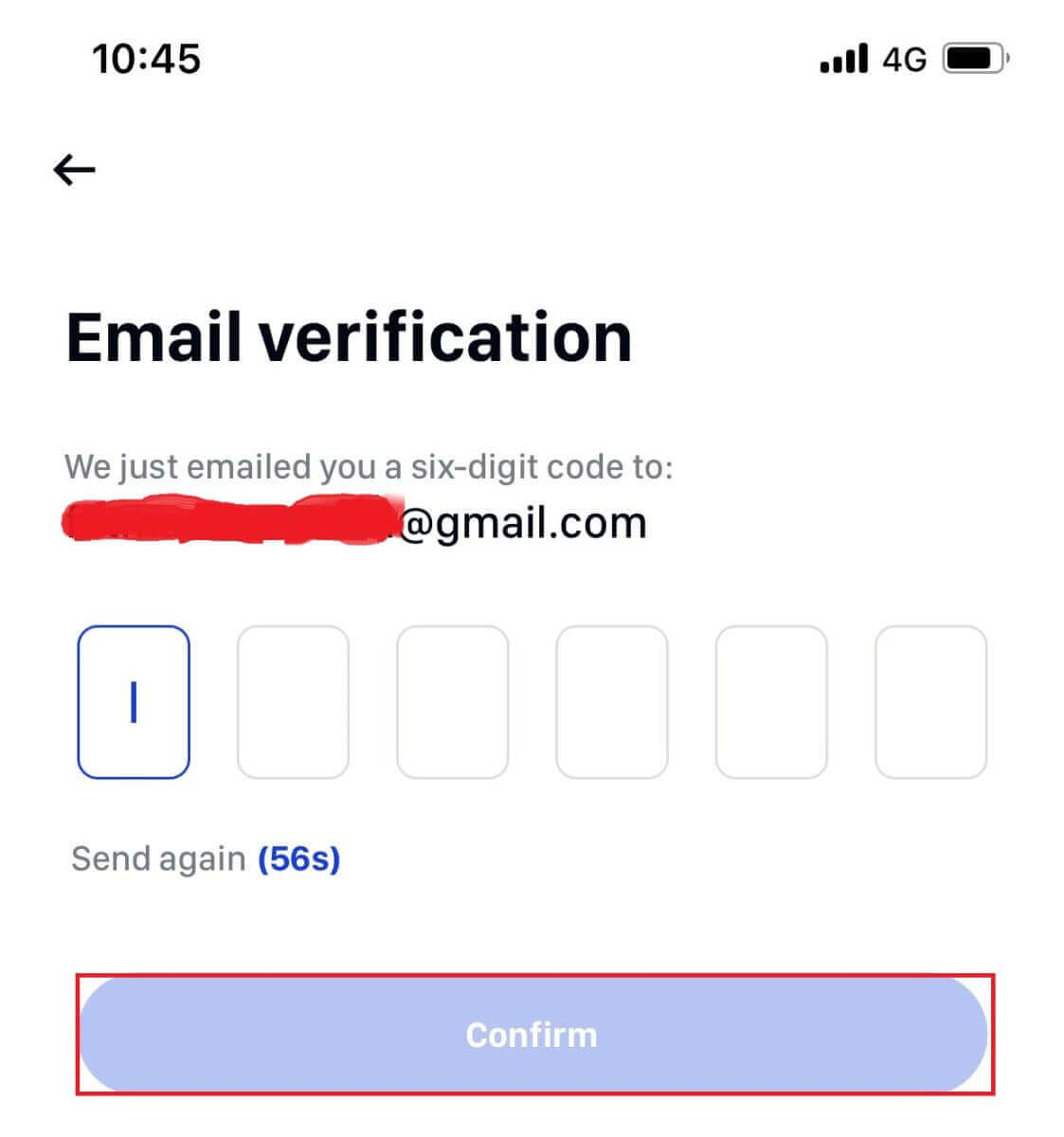
4 . Til hamingju! Þú ert skráður; byrjaðu phemex ferðina þína núna!
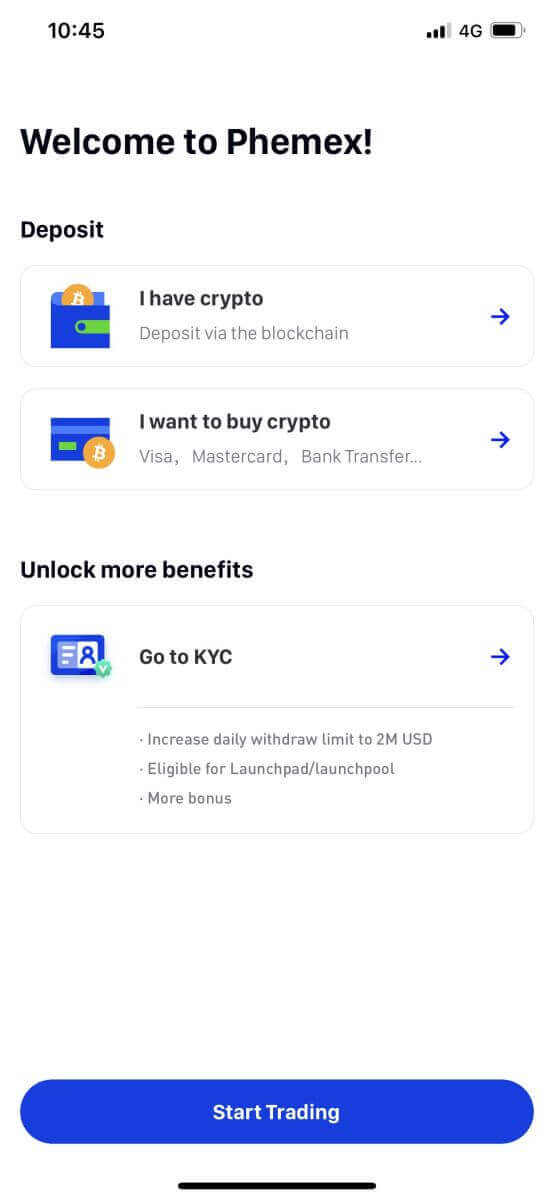
Hvernig á að tengja MetaMask við Phemex
Opnaðu vafrann þinn og farðu í Phemex Exchange til að fá aðgang að Phemex vefsíðunni.1. Á síðunni, smelltu á [Register Now] hnappinn í efra hægra horninu.
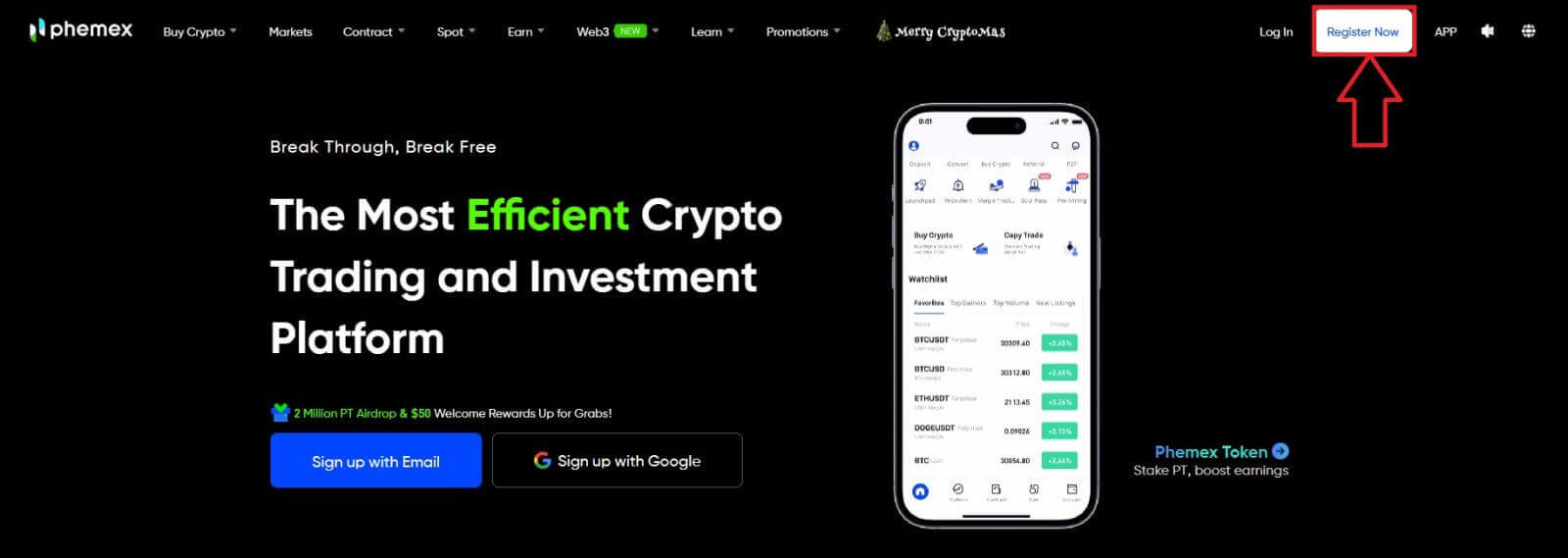
2. Veldu MetaMask .
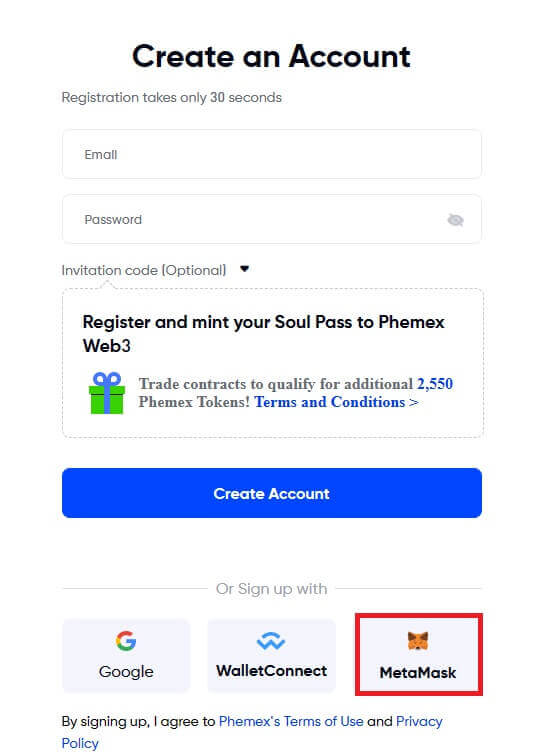
3. Smelltu á " Næsta " á tengiviðmótinu sem birtist.
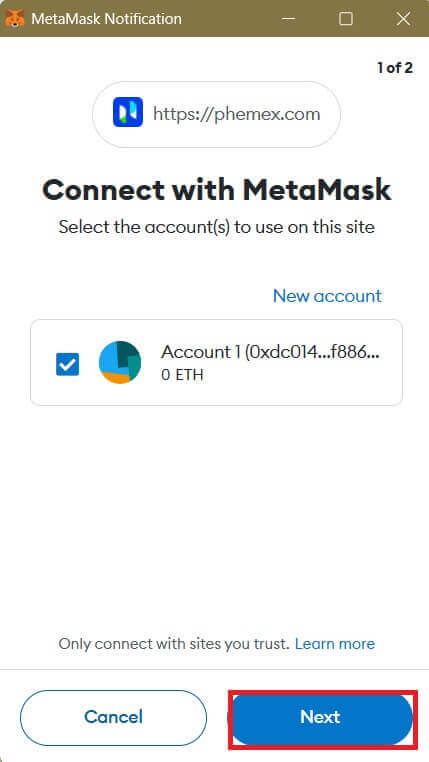
4. Þú verður beðinn um að tengja MetaMask reikninginn þinn við Phemex. Ýttu á „ Tengdu “ til að staðfesta.
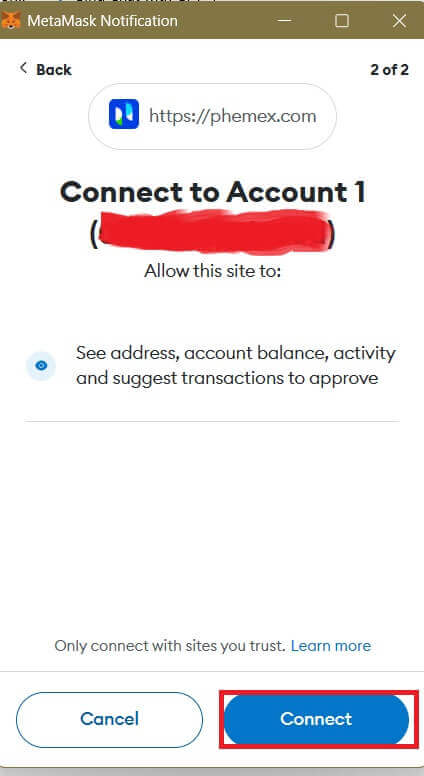
5. Það verður undirskriftarbeiðni og þú þarft að staðfesta með því að smella á " Signaðu ".
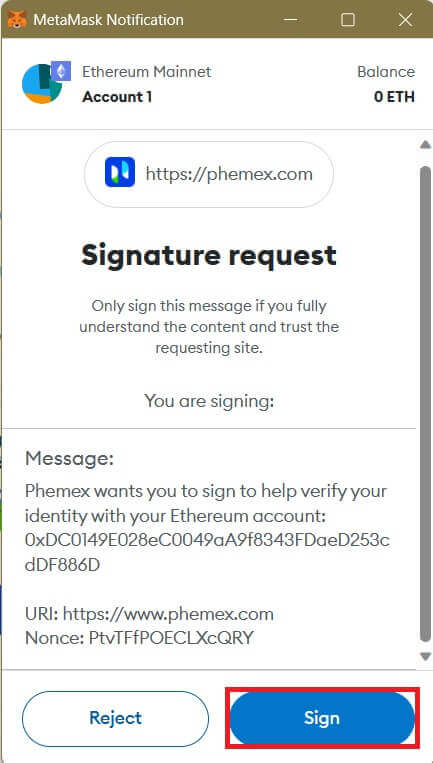
6. Eftir það, ef þú sérð þetta heimasíðuviðmót, hafa MetaMask og Phemex tengst.
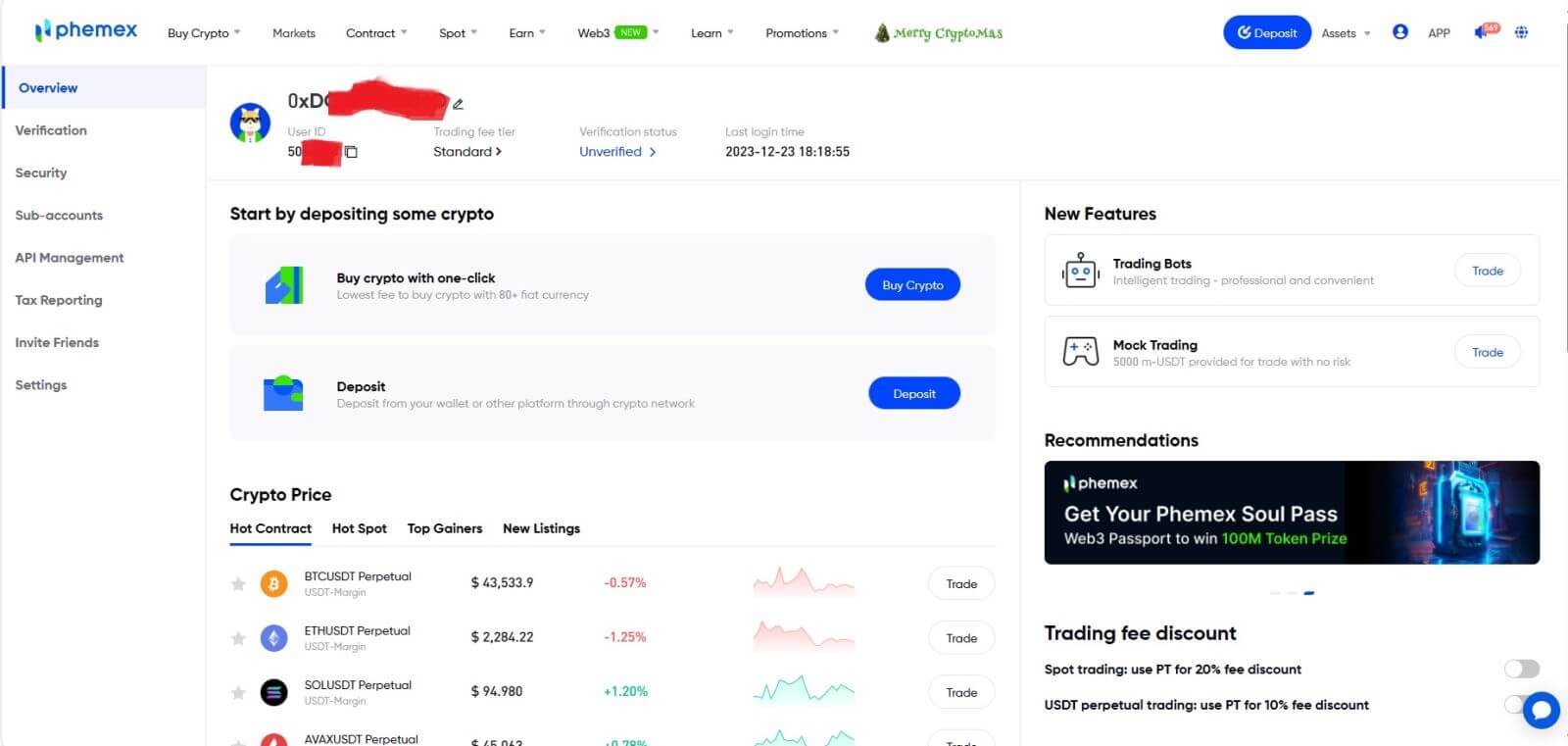
Algengar spurningar (algengar spurningar)
Af hverju get ég ekki fengið tölvupóst frá Phemex?
Ef þú færð ekki tölvupóst frá Phemex, vinsamlegast fylgdu leiðbeiningunum hér að neðan til að athuga stillingar tölvupóstsins þíns:1. Ertu skráður inn á netfangið sem er skráð á Phemex reikninginn þinn? Stundum gætirðu verið skráður út af tölvupóstinum þínum á tækjunum þínum og getur þess vegna ekki séð tölvupóstinn frá Phemex. Vinsamlegast skráðu þig inn og endurnýjaðu.
2. Hefur þú skoðað ruslpóstmöppuna í tölvupóstinum þínum? Ef þú kemst að því að tölvupóstþjónustan þín er að ýta Phemex tölvupósti inn í ruslpóstmöppuna þína, geturðu merkt þá sem „örugga“ með því að setja netföng Phemex á hvítlista. Þú getur vísað í Hvernig á að hvítlista Phemex tölvupóst til að setja það upp.
3. Virkar tölvupóstforritið þitt eða þjónustuveitan eðlilega? Þú getur athugað stillingar tölvupóstþjónsins til að staðfesta að engin öryggisátök séu af völdum eldveggsins eða vírusvarnarhugbúnaðarins.
4. Er pósthólfið þitt fullt? Ef þú hefur náð hámarkinu muntu ekki geta sent eða tekið á móti tölvupósti. Þú getur eytt sumum af gömlu tölvupóstunum til að losa um pláss fyrir fleiri tölvupósta.
5. Ef mögulegt er, skráðu þig frá algengum tölvupóstlénum, eins og Gmail, Outlook o.s.frv.
Af hverju get ég ekki fengið SMS staðfestingarkóða?
Phemex bætir stöðugt SMS auðkenningarumfang okkar til að auka notendaupplifunina. Hins vegar eru nokkur lönd og svæði sem eru ekki studd eins og er.Ef þú getur ekki virkjað SMS auðkenningu, vinsamlegast skoðaðu alþjóðlega SMS umfjöllunarlistann okkar til að athuga hvort svæðið þitt sé þakið. Ef svæðið þitt er ekki fjallað um á listanum, vinsamlegast notaðu Google Authentication sem aðal tveggja þátta auðkenningu í staðinn.
Ef þú hefur virkjað SMS-auðkenningu eða ert búsettur í landi eða svæði sem er á alþjóðlegum SMS-umfjöllunarlista okkar en þú getur samt ekki fengið SMS-kóða, vinsamlegast taktu eftirfarandi skref:
- Gakktu úr skugga um að farsíminn þinn hafi gott netmerki.
- Slökktu á vírusvarnar- og/eða eldveggnum þínum og/eða símtalalokunarforritum í farsímanum þínum sem gætu hugsanlega lokað á SMS-kóðanúmerið okkar.
- Endurræstu farsímann þinn.
- Prófaðu raddstaðfestingu í staðinn.
- Endurstilla SMS auðkenningu.
Hvernig stofna ég undirreikninga?
Til að búa til og bæta við undirreikningum skaltu framkvæma eftirfarandi skref:
- Skráðu þig inn á Phemex og farðu yfir reikningsnafnið þitt efst í hægra horninu á síðunni.
- Smelltu á Undirreikningar .
- Smelltu á hnappinn Bæta við undirreikningi efst til hægri á síðunni.
Hvernig á að staðfesta reikning í Phemex
Hvernig á að ljúka auðkenningarstaðfestingu
Hvar get ég fengið reikninginn minn staðfestan?
Þú getur fengið aðgang að auðkennisstaðfestingunni frá [ User Center ] - [ Verificatiton ]. Þú getur athugað núverandi staðfestingarstig þitt á síðunni, sem ákvarðar viðskiptamörk Phemex reikningsins þíns. Til að auka mörkin þín, vinsamlegast ljúktu við viðkomandi auðkennisstaðfestingarstig.
Hvernig á að ljúka auðkenningarstaðfestingu? Skref fyrir skref leiðbeiningar
1. Skráðu þig inn á reikninginn þinn. Smelltu á „ Notandaprófíl “ og veldu „ Staðfesting “. 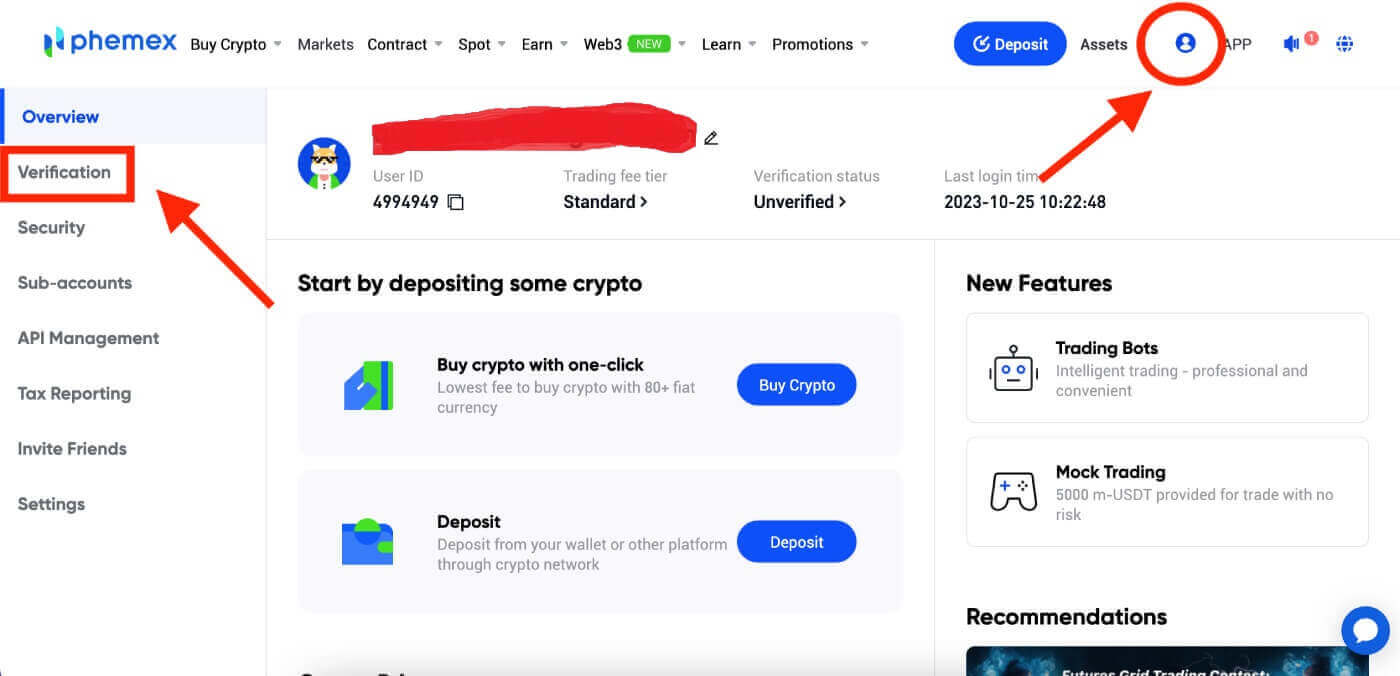
2. Í þessum hluta finnurðu " Núverandi eiginleikar ", " Grunnstaðfesting " og " Ítarleg staðfesting " ásamt samsvarandi innborgunar- og úttektarmörkum þeirra. Þessi mörk geta verið mismunandi eftir þínu landi. Þú getur uppfært mörkin með því að velja " Staðfesta ". 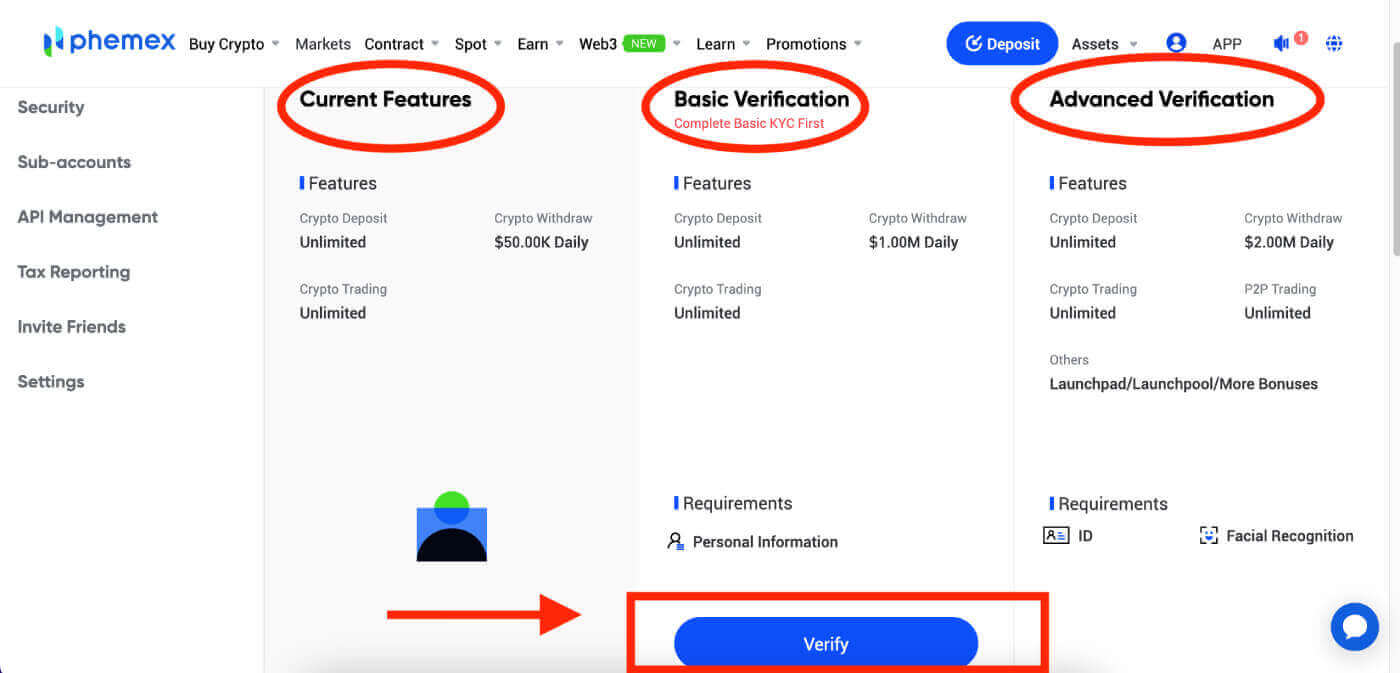
3. Fylltu út grunnupplýsingar þínar . Eftir að hafa lokið, smelltu á " Senda ". 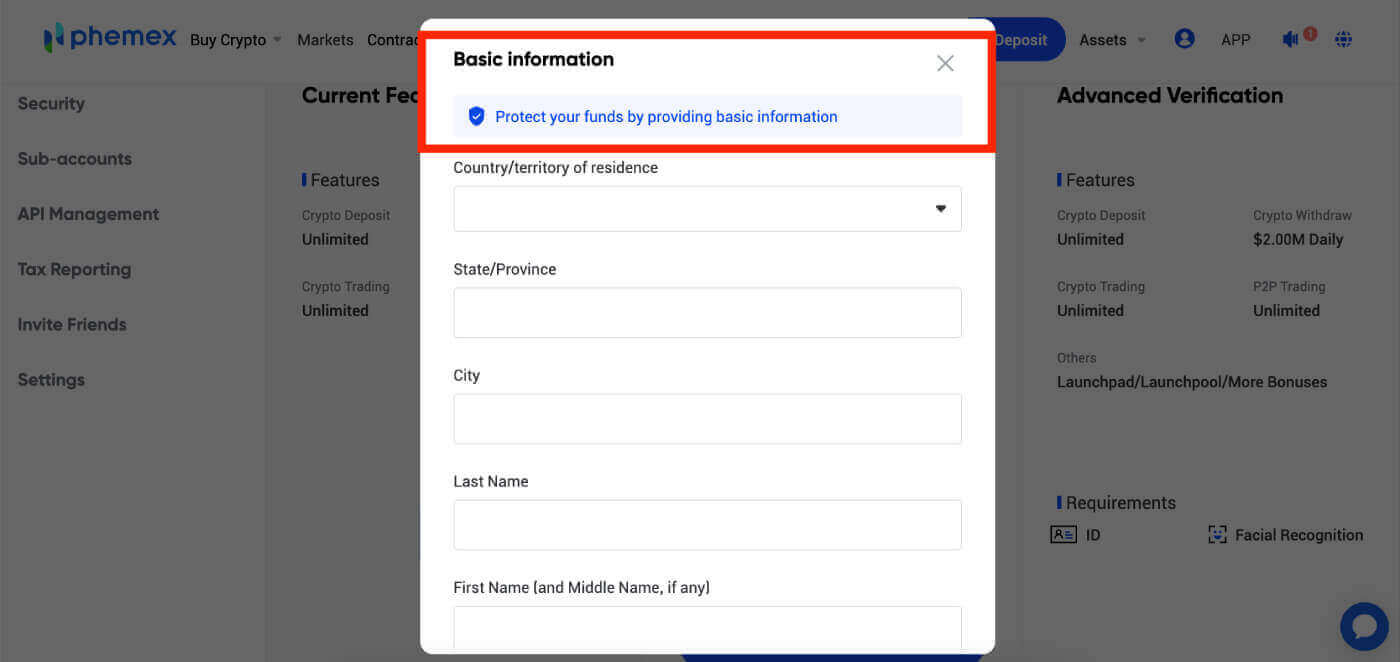
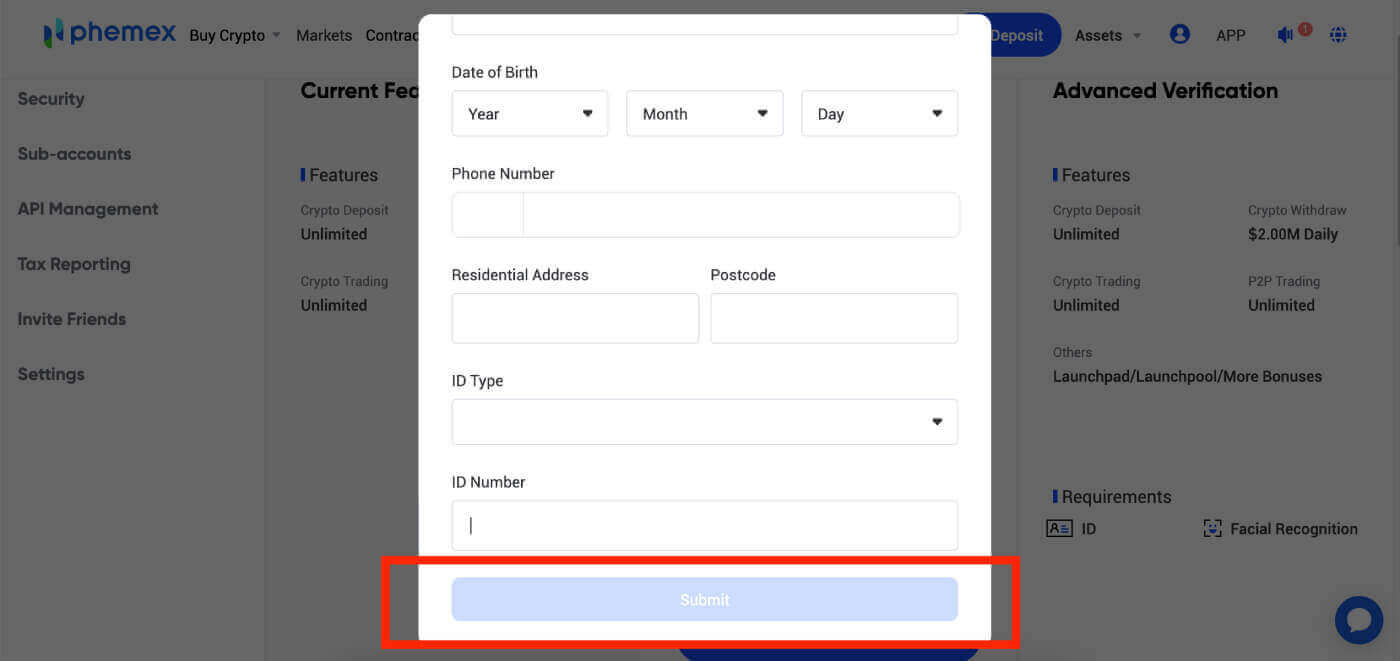 4. Skoðaðu grunnupplýsingarnar þínar aftur. Smelltu á " Breyta " Ef upplýsingarnar eru rangar skaltu smella á " Staðfesta " ef þær eru réttar.
4. Skoðaðu grunnupplýsingarnar þínar aftur. Smelltu á " Breyta " Ef upplýsingarnar eru rangar skaltu smella á " Staðfesta " ef þær eru réttar. 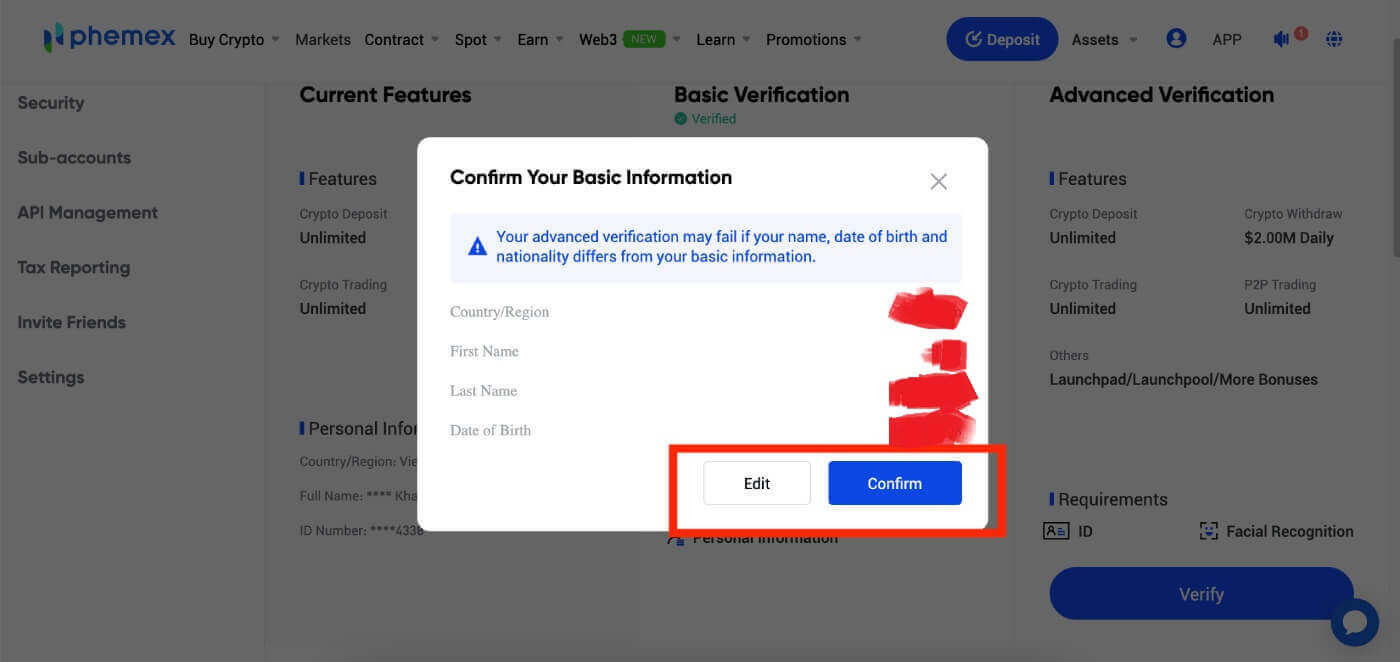 5. Haltu áfram með Advanced Verification og byrjaðu að staðfesta auðkenni þitt. Smelltu á " Start ".
5. Haltu áfram með Advanced Verification og byrjaðu að staðfesta auðkenni þitt. Smelltu á " Start ".
Athugið : Undirbúið persónuskilríki, vegabréf eða ökuskírteini . Mundu að síðan rennur út eftir nokkrar mínútur ef þú byrjar ekki. 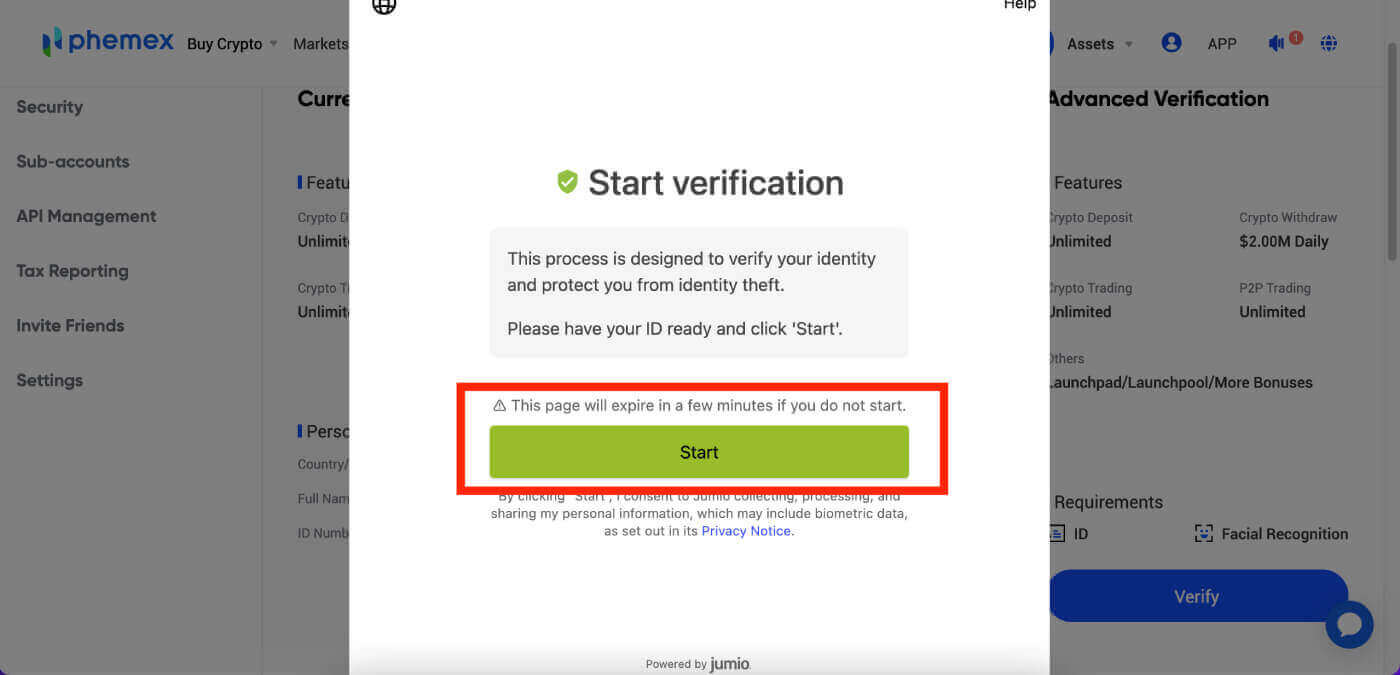 6. Veldu landið þitt og veldu auðkennistegundina sem þú vilt staðfesta.
6. Veldu landið þitt og veldu auðkennistegundina sem þú vilt staðfesta. 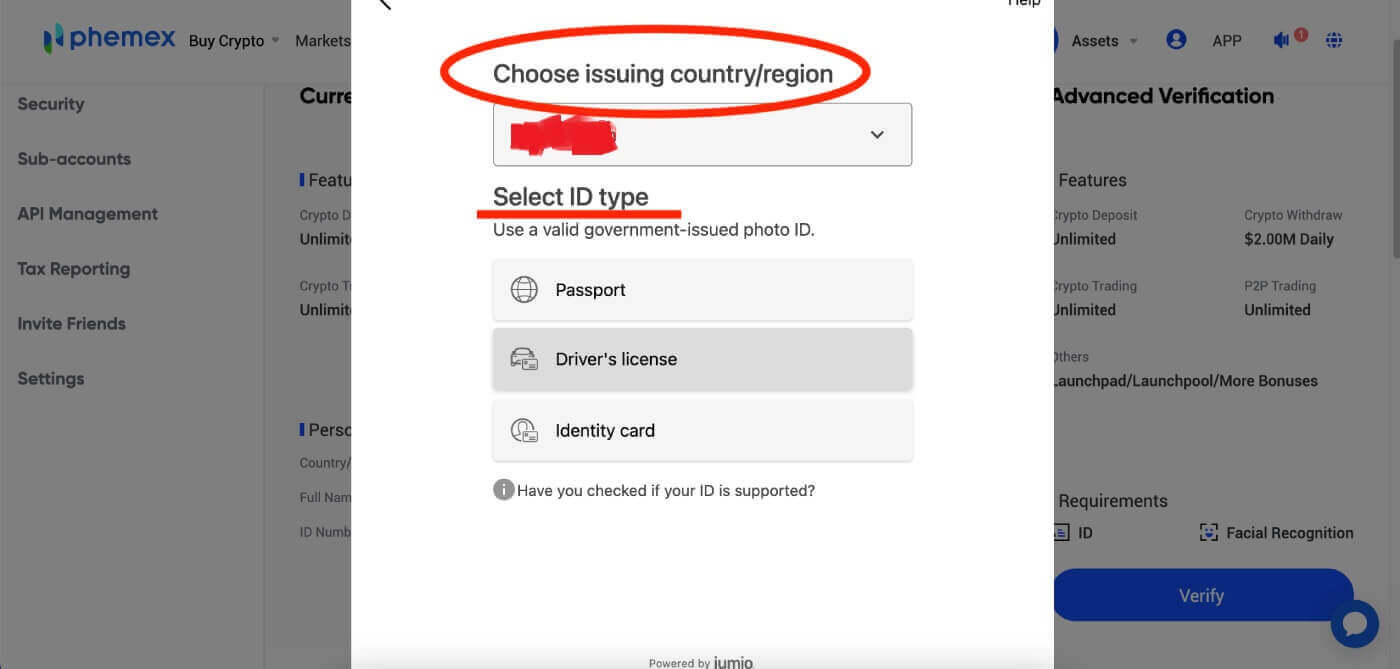
7. Þú getur valið að senda tengil með tölvupósti eða skanna QR kóðann til að fá tengil til að hefja staðfestingu. 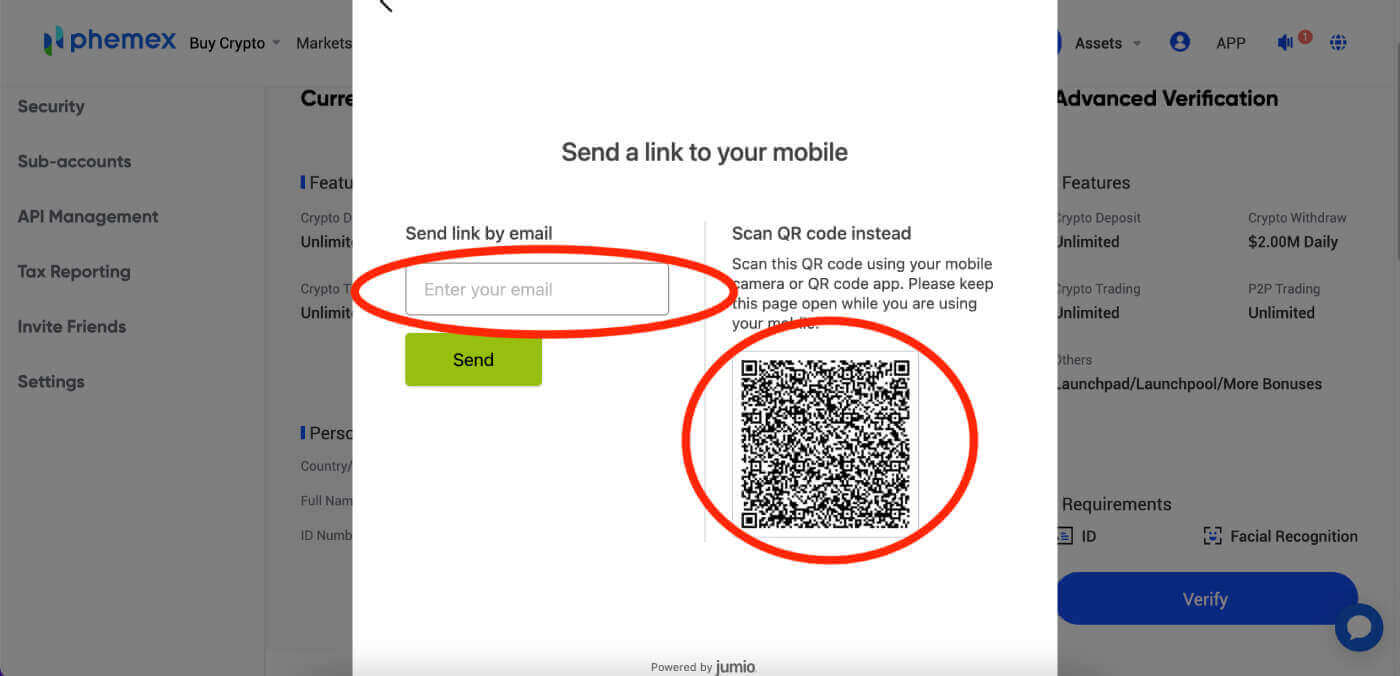
8. Þegar þú ert með tengil til að staðfesta skaltu smella á " Start ". Taktu síðan persónuskilríki, vegabréf eða ökuskírteini og andlitsstaðfestingu . 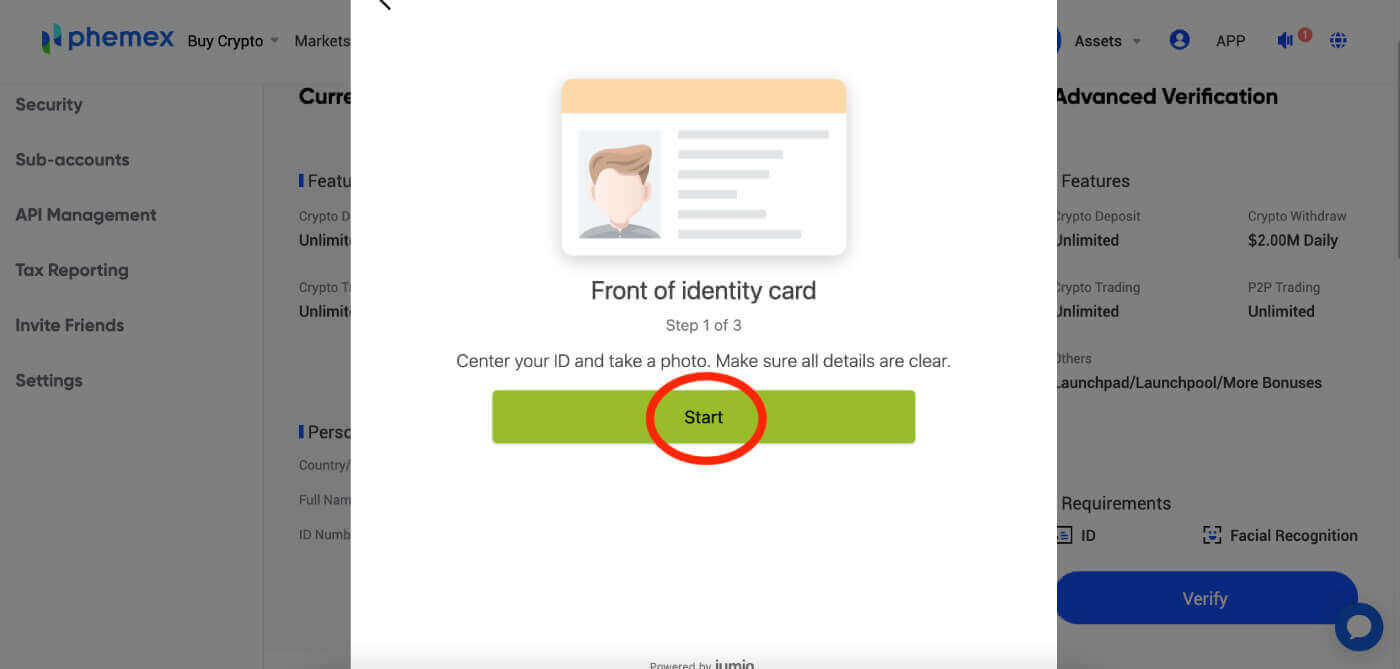
9. Eftir að hafa hlaðið upp öllum nauðsynlegum upplýsingum fyrir fyrirfram staðfestingu verða notendur að bíða eftir að ferlinu sé lokið. Rauður texti sem stendur „Staðfestir“ mun birtast, sem mun einnig endurspeglast á bláa hnappinum hér að neðan. Vinsamlegast vertu þolinmóður á þessum tíma og bíddu eftir niðurstöðum þínum. 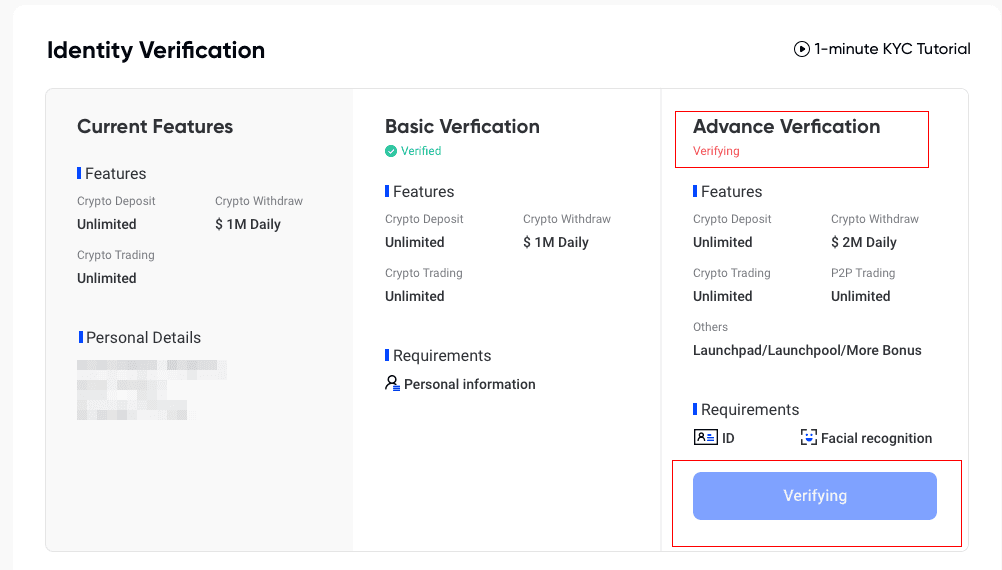
10. Ekki hafa áhyggjur ef fyrirfram staðfesting þín hefur mistekist. Gakktu úr skugga um að þú hafir uppfyllt kröfurnar og smelltu á " Reyndu aftur ".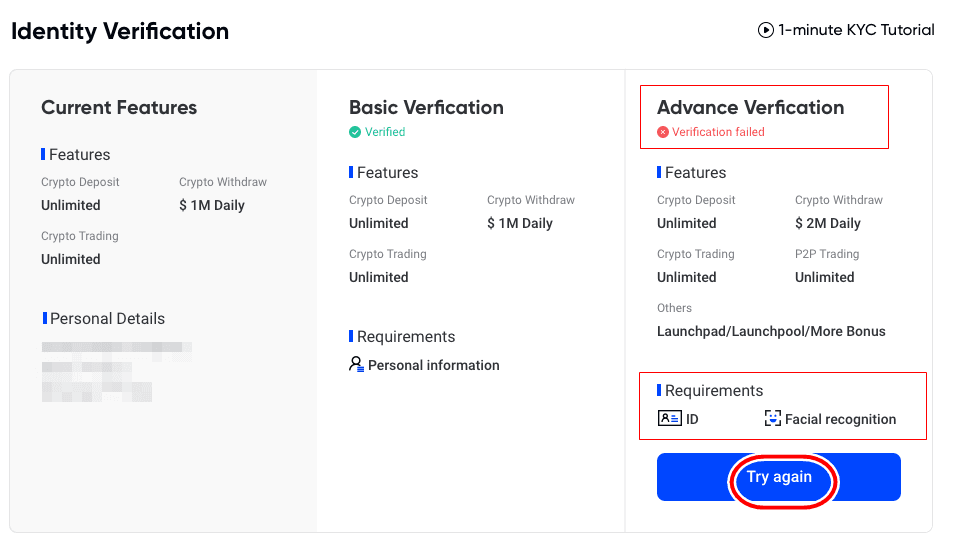
11. Ef farið er yfir hámarksfjölda tilrauna geta notendur reynt að prófa fyrirfram staðfestingu aftur daginn eftir.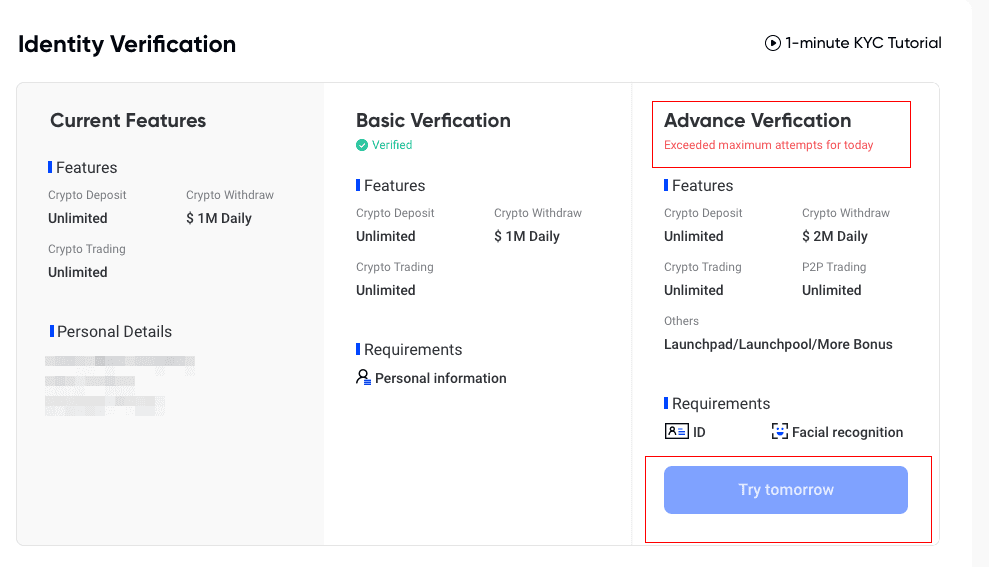
12. Þegar ferlinu er lokið ættu merkimiðarnir eða merkin á reikningsyfirlitssíðunni þinni að gefa til kynna „Staðfestir“. Ef staðfestingin tókst verða merkin þín græn og standa „Staðfest“. 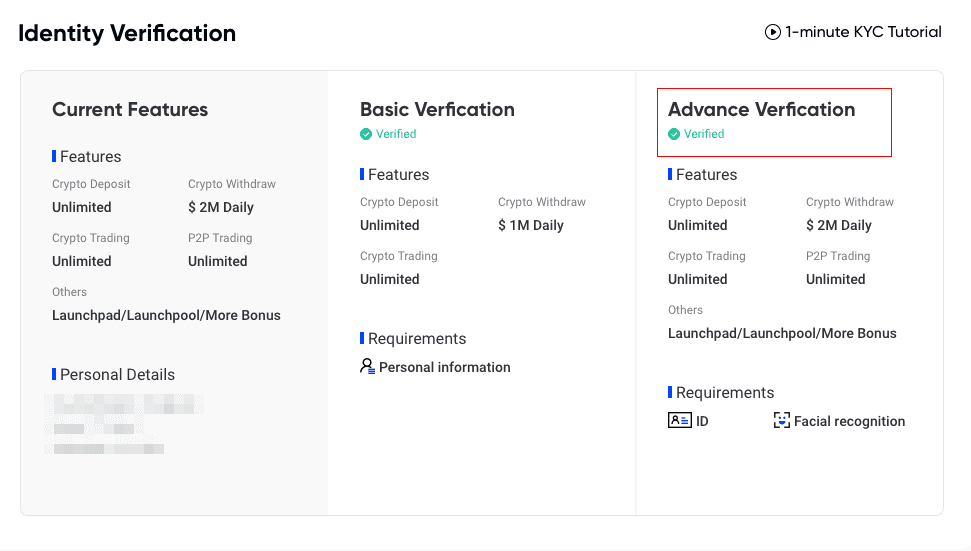
Til hamingju! Þú hefur lokið bæði Basic KYC og Advanced KYC og þú ert því opinberlega staðfestur notandi á Phemex. Njóttu allra fríðinda þinna og gleðilegra viðskipta!
Algengar spurningar (algengar spurningar)
Hvers vegna ætti ég að veita viðbótarupplýsingar um vottorð?
Í mjög sjaldgæfum tilvikum, ef sjálfsmyndin þín passar ekki við auðkennisskjölin sem þú gafst upp, þarftu að leggja fram viðbótarskjöl og bíða eftir handvirkri staðfestingu. Vinsamlegast athugaðu að handvirk staðfesting gæti tekið nokkra daga. Phemex tekur upp alhliða auðkennisstaðfestingarþjónustu til að tryggja allt notendafé, svo vinsamlegast vertu viss um að efnið sem þú gefur upp standist kröfurnar þegar þú fyllir út upplýsingarnar.
Staðfesting á auðkenni til að kaupa dulritun með kredit-/debetkorti
Til að tryggja stöðuga og samhæfða fiat gátt, þurfa notendur sem kaupa dulritun með debetkortum að ljúka auðkenningarstaðfestingu. Notendur sem hafa þegar lokið auðkenningarprófun fyrir Phemex reikninginn munu geta haldið áfram að kaupa dulmál án þess að þurfa frekari upplýsingar. Notendur sem þurfa að veita viðbótarupplýsingar verða beðnir um næst þegar þeir reyna að gera dulritunarkaup með kredit- eða debetkorti.
Hvert auðkennisstaðfestingarstigi sem lokið er mun veita aukin viðskiptamörk, eins og lýst er hér að neðan. Öll viðskiptamörk eru fest við verðmæti evrunnar (€), óháð því hvaða fiat-gjaldmiðil er notaður, og munu því vera örlítið breytileg í öðrum fiat-gjaldmiðlum eftir gengi.
Grunnstaðfesting
Þessi staðfesting krefst nafns notanda, heimilisfangs og fæðingardag.
Eiginleikar
- Crypto Innborgun: Ótakmarkað
- Dulritunarúttekt: $1,00M daglega
- Dulritunarviðskipti: Ótakmarkað
Ítarleg staðfesting
Þessi staðfesting krefst andlitsþekkingar, persónuskilríkis, ökuskírteinis eða vegabréfs.
Eiginleikar
- Crypto Innborgun: Ótakmarkað
- Dulritunarúttekt: $2,00M daglega
- Dulritunarviðskipti: Ótakmarkað
- Dulritunarkaup: Ótakmarkað
- Aðrir : Launchpad, Launchpool og fleiri bónusar